Tarvitset Macin levytilan analysaattorin riippumatta siitä, haluatko seurata Macin suorituskykyä tai puhdistaa suuria tiedostoja vapauttaaksesi tilaa. Se on erittäin tarpeellista, kun näet viestin, jossa sanotaan, että levytila ei riitä sovellusten asentamiseen tai tiedostojen lataamiseen. Lisäksi roskapostitiedostojen ajoissa poistaminen parantaa myös käsittelynopeutta ja tarjoaa sinulle paremman käyttökokemuksen. Siksi tämä artikkeli on koonnut sinulle viisi parasta Macin levytilan analysaattoria. Jatka lukemista saadaksesi tietoa niiden ominaisuuksista, eduista ja haitoista seuraavassa.
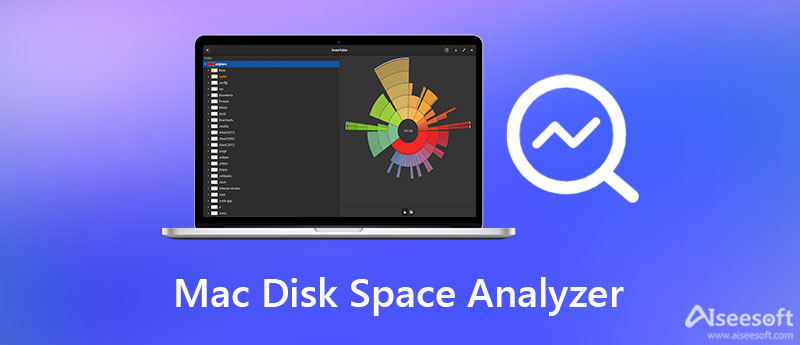
Aiseesoft Mac Cleaner Sitä pidetään yhtenä parhaista Macin levytilan analysaattoreista tehokkaiden ja yleisten toimintojensa vuoksi. Sen avulla voit tarkistaa järjestelmän tilan, hallita ja poistaa tiedostoja nopeasti, suojata yksityisyyttäsi, hyödyntää Macin suorituskykyä ja vapauttaa tilaa. Tällä all-in-one Mac-levytilan analysaattorilla voit nopeuttaa Maciasi 10 kertaa nopeammin kuin ennen.

161,522 Lataukset
100 % turvallinen. Ei mainoksia.



Disk Inventory X on tehokas Macin levytilan analysaattori auttaa sinua luokittelemaan kaikki tiedostot eri väreillä. Voit myös hallita niitä kokojärjestyksessä ja valita poistettavat.
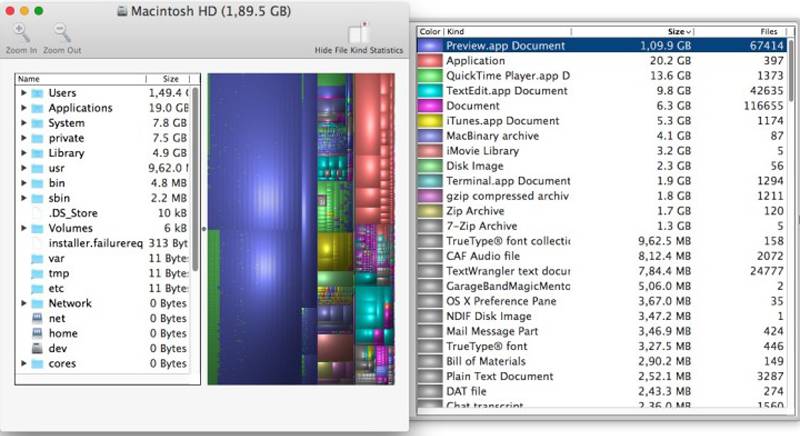
Plussat
MIINUKSET
Tämä Mac-levyanalysaattori auttaa sinua pyyhkäisemään tietokonettasi ja pääsemään kaikkiin tiedostoihin helposti ja nopeasti. Tällä tavalla voit esikatsella tiedoston sisältöä ja päättää, haluatko poistaa sen.
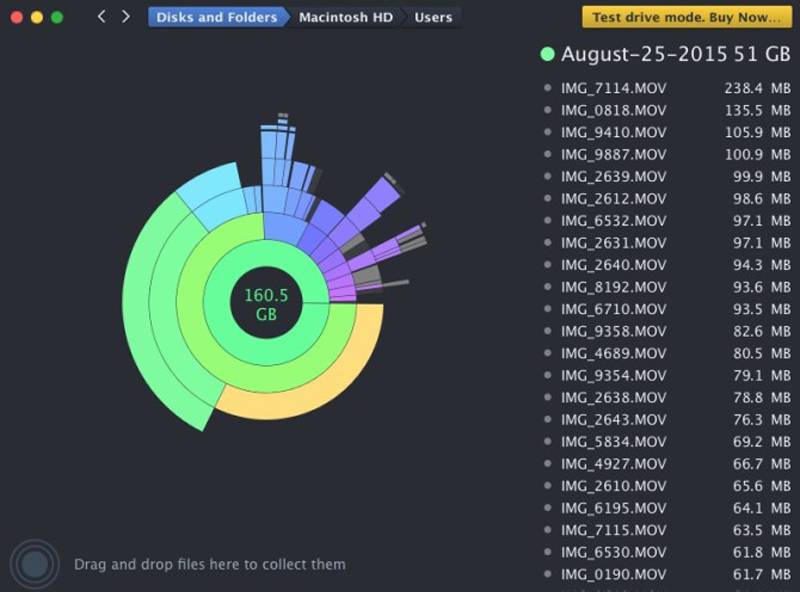
Plussat
MIINUKSET
OmniDiskSweeper on yksi parhaista Macin levytilan analysaattoreista tiedostojesi hallintaan. Sillä on yksinkertainen käyttöliittymä aivan kuten Finderissa, mikä tekee siitä helppokäyttöisen aloittelijoille.
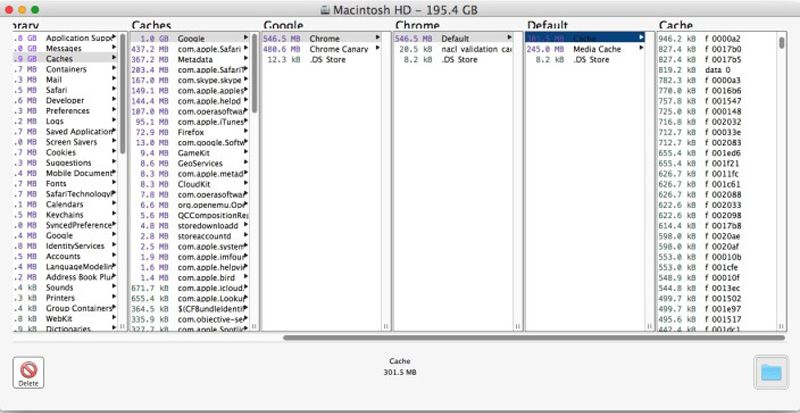
Plussat
MIINUKSET
Se on vanha mutta tehokas Macin levytilan analysaattori. Se skannaa kaikki tiedostot ja jakaa ne eri kokoisiin ja väreihin tiedostokoon mukaan. Sitten voit valita suurten tiedostojen eräpoiston.
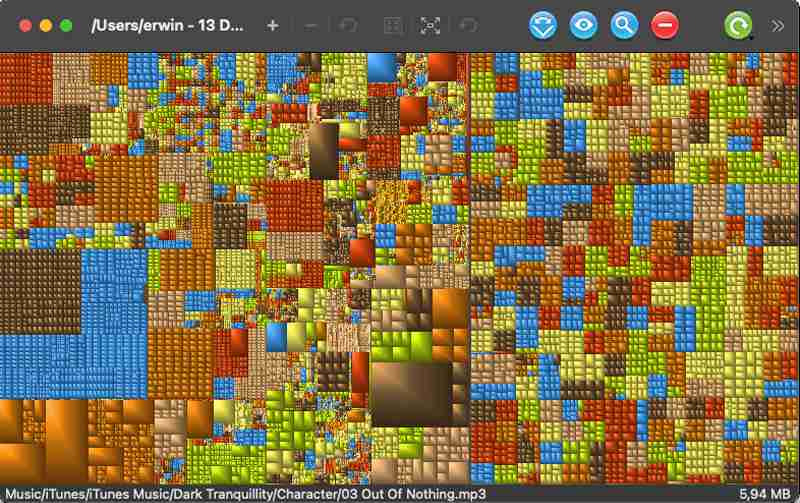
Plussat
MIINUKSET
1. Kuinka tarkistaa levytila Macissa?
Valitse omena -kuvaketta ylävalikosta ja valitse Tietoja tästä Mac vaihtoehto. Napsauta avautuvassa ikkunassa varastointi ja näet jokaisen osan levytilan.
2. Voinko löytää suurimmat tiedostot Macista ilman Macin levytilan analysaattoreita?
macOS Sierralle se on saatavilla. Kun olet avannut varastointi ikkunassa, napsauta hoitaa -painiketta. Sitten voit nähdä, että kaikki tiedostot on luokiteltu asiakirjoiksi, iBookiksi, iTunesiksi, sähköpostiksi jne. Ja voit napsauttaa Suuret tiedostot -painiketta ja valitse Koko löytääksesi suurimman tiedoston Macista.
3. Kuinka vapauttaa tilaa Macissa nopeasti?
Macin levytilan analysaattoreiden, kuten Aiseesoft Mac Cleanerin, käytön lisäksi voit myös tyhjentää roskakorin, poistaa latauksia ja tyhjentää sovelluksen välimuistin vapauttaaksesi tilaa.
Yhteenveto
Tämän artikkelin perusteella olet tuntenut 5 parasta Macin levytilan analysaattorit. Huipputason Aiseesoft Mac Cleanerin avulla voit poistaa turhat tiedostot, poistaa suuria tiedostoja ja vapauttaa tallennustilaa helposti. Jos sinulla on lisää kysymyksiä, jätä kommenttisi alle.

Mac Cleaner on ammattimainen Mac-hallintatyökalu roskapostitiedostojen, sotkujen, suurten / vanhojen tiedostojen poistamiseen, päällekkäisten tiedostojen poistamiseen ja Mac-suorituskyvyn seuraamiseen.
100 % turvallinen. Ei mainoksia.